| 4. | Quand le menu d'ouverture de session s'affiche, saisissez le nom d'utilisateur et le mot de passe pour l'administration du système. 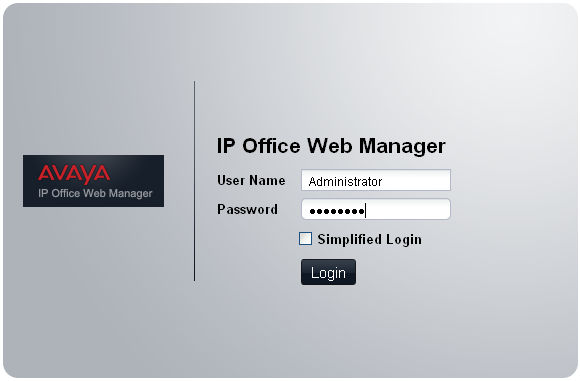 |
| Web Manager: Utilisation de IP Office Web Manager |
|
Connexion |
Pour ouvrir une session, vous devez connaître l'adresse IP du système et y connecter votre ordinateur ou le réseau sur lequel il est déjà.
| • | ! IMPORTANT Les modifications effectuées à l'aide d'IP Office Web Manager s'appliquent uniquement à la configuration système actuelle utilisée dans la mémoire RAM. Elles ne sont écrites dans la configuration stockée sur la carte SD système qu'au moment du redémarrage ou d'un arrêt contrôlé du système, ou pendant la sauvegarde automatique du système qui a lieu toutes les nuits. Par conséquent, si le système n'a pas été correctement redémarré ou a subi une coupure de courant, les modifications effectuées ce jour-là à l'aide d'IP Office Web Manager seront perdues. |
| 1. | Dans le navigateur Web, saisissez l'adresse IP du système au format http://<adresse IP>, par exemple http://192.168.42.1. |
| 2. | La page Web affiche un certain nombre de liens. Sélectionnez le lien IP Office Web Management. |
| • | Si le lien IP Office Web Management n'est pas affiché, il existe plusieurs causes possibles. Il se peut que le système n'ait pas été mis à niveau vers IP Office R8 ou une version ultérieure, que le chargement des fichiers IP Office Web Manager n'ait pas été sélectionné pendant la mise à niveau ou que le système fonctionne en mode IP Office Essential Edition, dans lequel IP Office Web Manager n'est pas utilisé. |
| • | Vous pouvez également saisir directement l'adresse complète d'IP Office Web Manager. Saisissez l'adresse suivante dans la barre d'adresse du navigateur, en remplaçant <Adresse IP> par l'adresse IP du système. Il convient de noter que l'adresse est sensible à la casse : https://<Adresse IP>:8443/webmanagement/WebManagement.html |
| 3. | Si le navigateur répond par un avertissement de sécurité, suivez les paramètres du menu affiché pour continuer la connexion. |
| • | Si vous utilisez Internet Explorer 8, l'avertissement suivant s'affiche également : "Voulez-vous visualiser uniquement le contenu de la page Web dont le contenu est sécurisé ?". Sélectionnez Non. Si vous sélectionnez Oui, la page System Status de web management sera vide. |
| 4. | Quand le menu d'ouverture de session s'affiche, saisissez le nom d'utilisateur et le mot de passe pour l'administration du système. 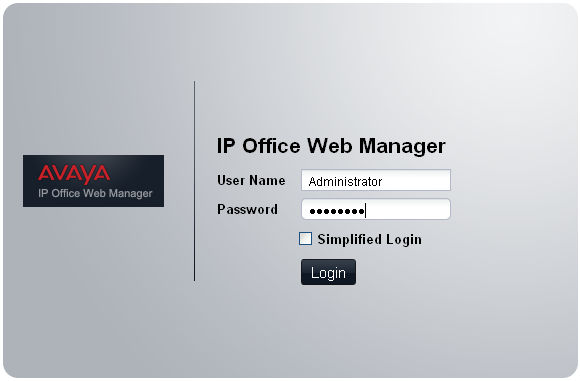 |
| • | Il existe deux comptes par défaut qu'il est impossible de supprimer et qui disposent d'un accès complet à la configuration. Les noms d'utilisateurs et mots de passe par défaut de ces comptes sont les suivants : |
| • | Administrator / Administrator Cet utilisateur peut accéder à la configuration du système pour y apporter des modifications. Il s'agit du même compte que celui utilisé pour IP Office Manager. Il s'agit du même compte que celui utilisé lorsque l'option Connexion simplifiée est sélectionnée. |
| • | Business Partner / Business Partner Cet utilisateur peut accéder à la configuration du système pour y apporter des modifications. Il peut également configurer des comptes d'utilisateur du service supplémentaires pour un autre utilisateur IP Office Web Manager. |
| 5. | Cliquez sur Connexion. |
| 6. | La page d'accueil d'IP Office Web Manager s'affiche. |
| • | N'utilisez pas les fonctions d'avancement, de retour en arrière ou une autre fonction d'historique du navigateur pendant l'utilisation d'IP Office Web Manager. Sinon, vous devrez recommencer le processus de connexion. |
| • | Les pages d'IP Office Web Manager ne peuvent pas être ajoutées aux signets. |
| • | N'oubliez pas de vous déconnecter une fois que vous avez modifié la configuration. Le navigateur ne se déconnecte pas automatiquement après un certain laps de temps. |
|
© 2020 Avaya LLC - Version 03.a.– 15:28, 22 July 2020 (logging_in.htm) Les chiffres de performances, données et opérations présentés dans ce document correspondent à des valeurs courantes. Ils doivent être confirmés spécifiquement par écrit avec Avaya avant de devenir applicables à toute commande ou tout contrat. La société se réserve le droit d'effectuer des modifications ou des amendements à sa seule discrétion. La publication d'informations dans ce document n'entraîne pas la liberté de brevet ou de tout autre droit de protection d'Avaya ou d'autres sociétés. Toutes les marques commerciales identifiées par ® ou TM sont des marques commerciales ou déposées respectives d'Avaya LLC. Toutes les autres marques sont la propriété de leur propriétaire respectif. Dernière modification : 11/05/2012 |